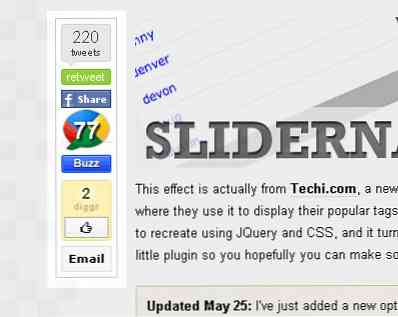Κορυφαίοι τρόποι για την ενίσχυση των σημάτων WiFi & Βελτίωση της απόδοσης
Εξοπλισμένο με ασύρματο δρομολογητή από τον ISP σας, τα περισσότερα δίκτυα WiFi είναι συνήθως αρκετά αποδοτικά. Για τις ρυθμίσεις στο σπίτι, ένας ποιοτικός δρομολογητής συνήθως θα είναι περισσότερο από αρκετός για να τρέξει ένα αξιοπρεπές δίκτυο. Εξάλλου, ακόμη και οι εγγύτεροι γείτονές σας μπορούν κανονικά να δουν το ασύρματο δίκτυό σας. Φυσικά, υπάρχουν κάποιες εξαιρέσεις.
Εάν ζείτε σε ένα πολύ μεγάλο σπίτι ή ο ISP σας εγκατέστησε το δρομολογητή σας σε μια παράξενη θέση όπως η ντουλάπα σας, το σήμα WiFi σας μπορεί να μην φτάσει επαρκώς σε κάθε μέρος του σπιτιού. Όταν πρόκειται για streaming media, ένα αδύναμο σήμα WiFi έχει ως αποτέλεσμα ακραίες καθυστερήσεις και ασταθή βίντεο.

Ευτυχώς, υπάρχουν πολλά πράγματα που μπορείτε να κάνετε για να ενισχύσετε την ισχύ του σήματος WiFi. Ακολουθούν μερικές από τις κορυφαίες συστάσεις μου για τη βελτίωση του αδύναμου WiFi. Σημειώστε ότι αυτό το άρθρο εστιάζει ειδικά στο WiFi και όχι στη σύνδεσή σας στο Internet.
Εάν η σύνδεσή σας στο Internet είναι αργή, δείτε το άρθρο μου που μιλάει για τους πολλούς τρόπους με τους οποίους μπορείτε να αυξήσετε την ταχύτητα του Internet σας.
Χρησιμοποιήστε το τελευταίο πρωτόκολλο WiFi
Το ασύρματο AC έχει γίνει λίγο πολύ το πρότυπο, αλλά εάν δεν έχετε ακόμη αναβαθμίσει σε δρομολογητή ασύρματου AC και εξακολουθείτε να χρησιμοποιείτε το Wireless G ή το N, ίσως να θέλετε να κάνετε αναβάθμιση. Το ασύρματο AC έχει αποδειχθεί ότι είναι μια πολύ πιο ικανή τεχνολογία που όχι μόνο παράγει μεγαλύτερη εμβέλεια WiFi, αλλά και βελτιωμένη και πιο σταθερή ισχύ σήματος.
Φυσικά, ένας δρομολογητής ασύρματου AC θα είναι πιο αποδοτικός με τις συσκευές ασύρματου AC. Εάν χρησιμοποιείτε νεότερη συσκευή με ενσωματωμένη ασύρματη κάρτα, όπως φορητό υπολογιστή, ελέγξτε για να δείτε τι ασύρματο πρωτόκολλο υποστηρίζει.
Αξίζει επίσης να σημειωθεί ότι μετά από AC, θα υπάρξουν AD, AH, AJ, AX και ούτω καθεξής. Δεν χρειάζεται πάντα να χρησιμοποιείτε το πιο πρόσφατο πρωτόκολλο, αλλά επίσης δεν θέλετε να έχετε πολλά πρωτόκολλα πίσω. Τα ασύρματα N και AC υποστηρίζουν επίσης το MIMO, το οποίο επιτρέπει πολλαπλές κεραίες.
Αποκτήστε έναν δρομολογητή διπλής ζώνης
Μπορεί να έχετε παρατηρήσει ότι ορισμένοι δρομολογητές προσφέρουν ένα χαρακτηριστικό που ονομάζεται διπλή ζώνη. Αυτό σημαίνει ότι υποστηρίζει δίκτυα 2,4 GHz και 5 GHz. Ποια είναι η διαφορά; Το 5 GHz επιτρέπει πολύ μεγαλύτερες ταχύτητες από 2,4 GHz, αλλά σε μικρότερη απόσταση.
Ένας δρομολογητής διπλής ζώνης μπορεί να σας βοηθήσει γιατί θα έχετε μεγαλύτερες ταχύτητες όταν βρίσκεστε πιο κοντά στον δρομολογητή, αλλά μπορείτε να μεταβείτε στο δίκτυο 2,4 GHz όταν είστε πιο μακριά αφού τα σήματα 2,4 GHz μπορούν να ταξιδέψουν μακρύτερα και να διεισδύσουν περισσότερους τοίχους. Δυστυχώς, πρέπει να αλλάζετε χειροκίνητα μεταξύ αυτών των δύο δικτύων.
Καλέστε τον ISP σας
Δεδομένου ότι οι περισσότεροι άνθρωποι χρησιμοποιούν τον προεπιλεγμένο δρομολογητή που τους έχει δοθεί από τον ISP, είναι καλή ιδέα να βεβαιωθείτε ότι έχετε το καλύτερο που πρέπει να προσφέρουν. Οι περισσότεροι ISPs θα εγκαταστήσουν έναν φθηνότερο δρομολογητή με λιγότερες ταχύτητες και λιγότερες δυνατότητες και στη συνέχεια θα προσπαθήσουν να σας κάνουν να αναβαθμίσετε αργότερα.
Αν έχετε συνδεθεί υπηρεσία, μπορείτε συνήθως να τους κάνει να σας δώσει το καλύτερο δρομολογητή, πριν να εγγραφείτε μαζί τους. Εάν είστε ήδη πελάτης, μπορείτε πάντα να προσπαθήσετε να απειλήσετε να φύγετε. Δυστυχώς, για να έχετε έναν καλύτερο δρομολογητή, κανονικά θα πρέπει να πληρώσετε ένα μηνιαίο κόστος ή να το αγοράσετε εκ των προτέρων.

Ωστόσο, αν αγοράσετε το δρομολογητή εκ των προτέρων, μην το αγοράσετε ποτέ από τον ISP. Αντ 'αυτού πηγαίνετε στο Amazon ή eBay και αγοράστε από εκεί. Μπορείτε πάντα να καλέσετε έναν τεχνικό για να έρθετε και να εγκαταστήσετε το δρομολογητή, αν δεν αισθάνεστε άνετα να το κάνετε μόνοι σας.
Χρησιμοποιήστε ένα Booster Signal Booster
Αν έχετε καλωδιακό Ίντερνετ, πολλοί παράγοντες μπορούν να παίξουν στην πραγματική ισχύ του καλωδιακού σήματος που προέρχεται από την εταιρεία καλωδίων στο σπίτι σας. Εάν ζείτε σε μια πολυσύχναστη γειτονιά με πολλά νοικοκυριά, η πραγματική ισχύς του καλωδίου που λαμβάνει το σπίτι σας μπορεί να μην είναι η βέλτιστη. Εκτός από αυτό, τα πράγματα όπως οι διαχωριστές που επιτρέπουν την έξοδο καλωδίου σε κάθε δωμάτιο τείνουν να εξασθενίσουν το σήμα, και όσο περισσότεροι διαιρέτες έχετε, τόσο ασθενέστερο θα είναι το σήμα.

Ένα ενισχυτικό καλωδιακού σήματος μπορεί να σας βοηθήσει να δώσετε στο οικιακό σας δίκτυο WiFi το καλύτερο δυνατό σήμα ενεργώντας ως ενισχυτής. Βασικά, αυτές οι συσκευές φαίνονται και λειτουργούν ακριβώς όπως οι κανονικοί ομοαξονικοί διαχωριστές. Ωστόσο, έχουν κατασκευαστεί έτσι ώστε να διανέμουν σήματα καλωδίων με τον πιο αποτελεσματικό τρόπο. Οι ενισχυτές σήματος καλωδίων θα βελτιώσουν επίσης την ισχύ του σήματος στην τηλεόρασή σας.
Βελτιστοποιήστε το δρομολογητή και ενημερώστε το υλικολογισμικό
Αυτό είναι λίγο δεδομένο, αλλά είναι πάντα καλύτερο να έχετε το πιο πρόσφατο υλικολογισμικό για τον ασύρματο δρομολογητή σας. Καθώς αλλάζει η τεχνολογία, απαιτούνται ενημερώσεις υλικολογισμικού για να διατηρηθεί ο δρομολογητής σε μέγιστη απόδοση.

Θα πρέπει επίσης να τροποποιήσετε τις ρυθμίσεις στο δρομολογητή σας για μέγιστη απόδοση. Για παράδειγμα, εάν παίρνετε πολλές παρεμβολές, μπορεί να θέλετε να αλλάξετε κανάλια. Τις περισσότερες φορές είναι ρυθμισμένο στο Auto, αλλά μερικές φορές αξίζει να ρυθμίσετε χειροκίνητα. Είναι καλύτερο να συμβουλευτείτε το εγχειρίδιο χρήστη του δρομολογητή για συμβουλές σχετικά με firmware και ρυθμίσεις.

Επανατοποθετήστε του δρομολογητή
Για καλύτερη κάλυψη WiFi, ένας ασύρματος δρομολογητής πρέπει να τοποθετείται σε κεντρική θέση εντός ενός σπιτιού. Θα πρέπει επίσης να τοποθετηθεί όχι πολύ κοντά στο πάτωμα, αλλά όχι πολύ κοντά στην οροφή. Τα σήματα WiFi ταξιδεύουν με πλευρικό μοτίβο και οι περισσότερες φορές οι συσκευές WiFi, όπως οι φορητοί υπολογιστές, χρησιμοποιούνται στο μέσο του σπιτιού. Για παράδειγμα, συνήθως κάθονται στον καναπέ όταν χρησιμοποιείτε φορητό υπολογιστή. δεν βάζετε στο πάτωμα (τις περισσότερες φορές), και δεν στέκεστε σε μια σκάλα.
Χρησιμοποιήστε μια ρύθμιση δικτύου πολλαπλών δρομολογητών
Όλες οι παραπάνω μέθοδοι δεν θα σας βοηθήσουν αν ζείτε σε ένα πολύ μεγάλο σπίτι και οι αποστάσεις είναι απλά πάρα πολύ μεγάλες, ακόμη και για το πιο πρόσφατο ασύρματο πρωτόκολλο με τεχνολογία MIMO. Σε αυτούς τους τύπους περιπτώσεων, ίσως χρειαστεί να ρυθμίσετε ένα δεύτερο δρομολογητή.
Αυτό μπορεί να έρθει με τη μορφή ασύρματου επέκτασης / επαναλήπτη, ασύρματης γέφυρας ή απλά με ένα δεύτερο ασύρματο δρομολογητή. Έχω ήδη γράψει για τη δημιουργία ενός δεύτερου ξεχωριστού δικτύου χρησιμοποιώντας έναν δεύτερο ασύρματο δρομολογητή, αλλά μπορείτε επίσης να προσθέσετε ένα δεύτερο δρομολογητή στο ίδιο δίκτυο.
Για παράδειγμα, αν έχετε Verizon FIOS, μπορείτε να αγοράσετε έναν άλλο ίδιο δρομολογητή και να τον διαμορφώσετε ως γέφυρα MoCA LAN. Μπορείτε να διαμορφώσετε τον δεύτερο δρομολογητή με το ίδιο ασύρματο SSID και τον κωδικό πρόσβασης, έτσι ώστε οι συσκευές να συνδεθούν με τον πιο κοντινό δρομολογητή.
Αγοράστε ένα σύστημα WiFi
Αυτές τις μέρες, υπάρχουν πολλές εταιρείες που πωλούν συστήματα WiFi. Αυτά είναι βασικά ασύρματα δίκτυα mesh. Περιλαμβάνουν πολλαπλούς ίδιους δρομολογητές που συνδέεστε σε διαφορετικές θέσεις στο σπίτι σας.
Το κύριο πλεονέκτημα αυτών των συστημάτων είναι ότι αυτοί διαμορφώνονται και μιλούν μεταξύ τους αυτόματα. Αυτό τους καθιστά πολύ εύκολο στη ρύθμιση και μπορείτε να προσθέσετε όσες συσκευές επιθυμείτε να συνεχίσετε να επεκτείνετε το φάσμα του ασύρματου δικτύου σας.

Το Eero είναι ένα παράδειγμα ενός συστήματος WiFi. Έρχεται με τρία σημεία πρόσβασης για περίπου $ 500. Μπορείτε να ελέγξετε και να διαμορφώσετε τα πάντα μέσω μιας εφαρμογής και διαρκεί μισή ώρα για να το ρυθμίσετε όλα. Φυσικά, χάνετε όλη την ευελιξία και τον έλεγχο που έχετε όταν αγοράζετε έναν παραδοσιακό δρομολογητή.
Μια άλλη εταιρεία που γνωρίζω είναι δημοφιλής είναι το Open-Mesh. Ευτυχώς, οι καταναλωτές μπορούν να το αγοράσουν επίσης και λειτουργεί ωραία για κατοικίες. Και πάλι, αυτές είναι πολύ πιο ακριβές λύσεις, αλλά στο τέλος της ημέρας θα είστε ένας ευχάριστος κατασκηνωτής.
Προσθέστε μια ασύρματη ασύρματη κεραία
Ανάλογα με το ακριβές μοντέλο του δρομολογητή σας WiFi, μπορεί να είναι συμβατό με μια ενισχυτική κεραία WiFi. Οι κεραίες WiFi φαίνεται να έχουν διαφορετικό βαθμό ανάμεικτων αναθεωρήσεων από τους αγοραστές, αλλά για περίπου το 50% των ανθρώπων αξίζει την αγορά. Οι ενισχυτικές κεραίες WiFi λειτουργούν με την ίδια έννοια που λειτουργούν οι αναδιπλούμενες κεραίες στα παλιά κουτιά. Ενώ η προεπιλεγμένη κεραία μπορεί να είναι ενσωματωμένη ή ελάχιστη, μια αυτόνομη κεραία WiFi μπορεί να βοηθήσει στη βελτίωση σημάτων δικτύου WiFi.

Χρησιμοποιήστε προσαρμογέα Powerline
Για μερικούς ανθρώπους, απλά δεν μπορείτε να πάρετε ένα ασύρματο σήμα σε μια συγκεκριμένη περιοχή του σπιτιού. Ίσως ο τοίχος είναι κατασκευασμένος από υλικό που μπλοκάρει το WiFi και ως εκ τούτου δεν θα λειτουργούσε τίποτα παρά μια απευθείας καλωδιακή σύνδεση. Μπορείτε πάντα να προσπαθήσετε να ρίξετε μια γραμμή δικτύου ή ομοαξονικότητας σε αυτή τη θέση, αλλά εάν αυτό δεν είναι εφικτό, τότε ένας προσαρμογέας Powerline μπορεί να είναι μια καλή εναλλακτική λύση.

Ταχύτητα δεν είναι τίποτα να γράψει το σπίτι για, αλλά είναι σίγουρα καλύτερα από τίποτα. Βασικά τα συνδέετε στον τοίχο, εκεί όπου είναι ο δρομολογητής σας και εκεί που χρειάζεστε μια σύνδεση Ethernet. Οι περισσότεροι έχουν μόνο μία θύρα Ethernet, αλλά μερικοί όπως το Actiontec παραπάνω, έχουν αρκετές θύρες για να συνδέουν πολλαπλές συσκευές.
Απενεργοποιήστε άλλες συσκευές
Αν είστε ένας βαρύς χρήστης gadget και έχετε αρκετούς συσκευές συνδεδεμένους γύρω από το σπίτι σας όπως κάμερες, τηλέφωνα, οθόνες, συσκευές IOT κλπ., Ίσως αξίζει να γυρίσετε κάποια πράγματα για να δείτε εάν υπάρχει κάποιο είδος παρεμβολής.
Άλλες συσκευές όπως τα μικροκύματα μπορούν επίσης να προκαλέσουν παρεμβολές, οπότε προσπαθήστε να αποφύγετε το δρομολογητή σας από οποιοδήποτε άλλο ηλεκτρονικό gadget.
Χρησιμοποιώντας οποιαδήποτε από τις παραπάνω μεθόδους θα πρέπει να συμβάλει στην ενίσχυση του δικτύου WiFi σας και χρησιμοποιώντας έναν συνδυασμό των μεθόδων θα ενισχύσει σημαντικά το WiFi στο σπίτι σας. Κάθε άλλος καλός τρόπος για να βελτιώσετε τα σήματα WiFi; Ενημερώστε μας στα σχόλια! Απολαμβάνω!